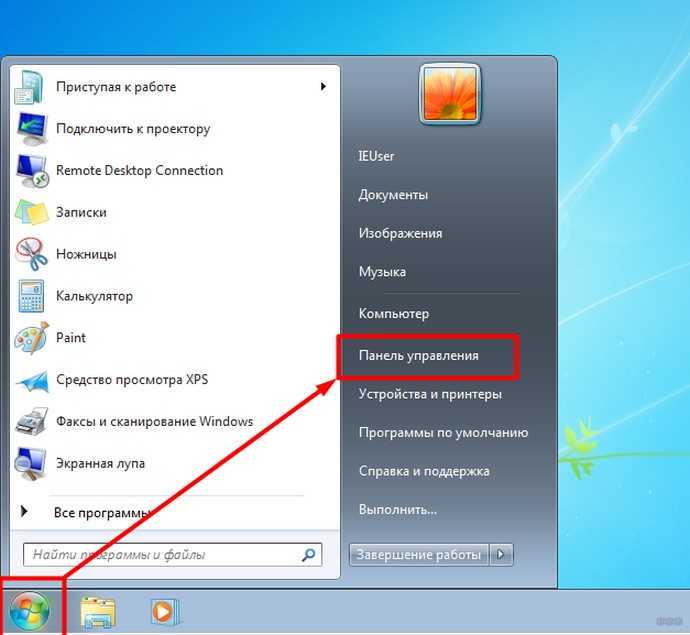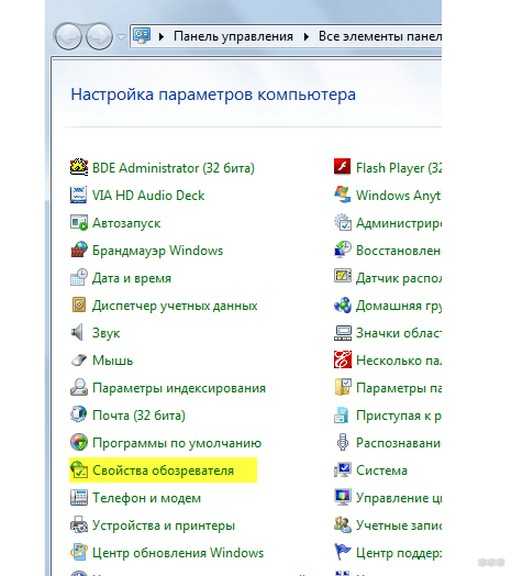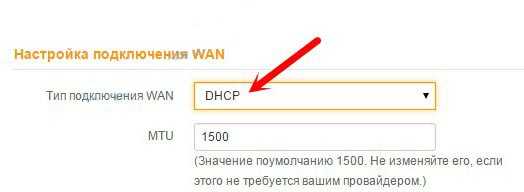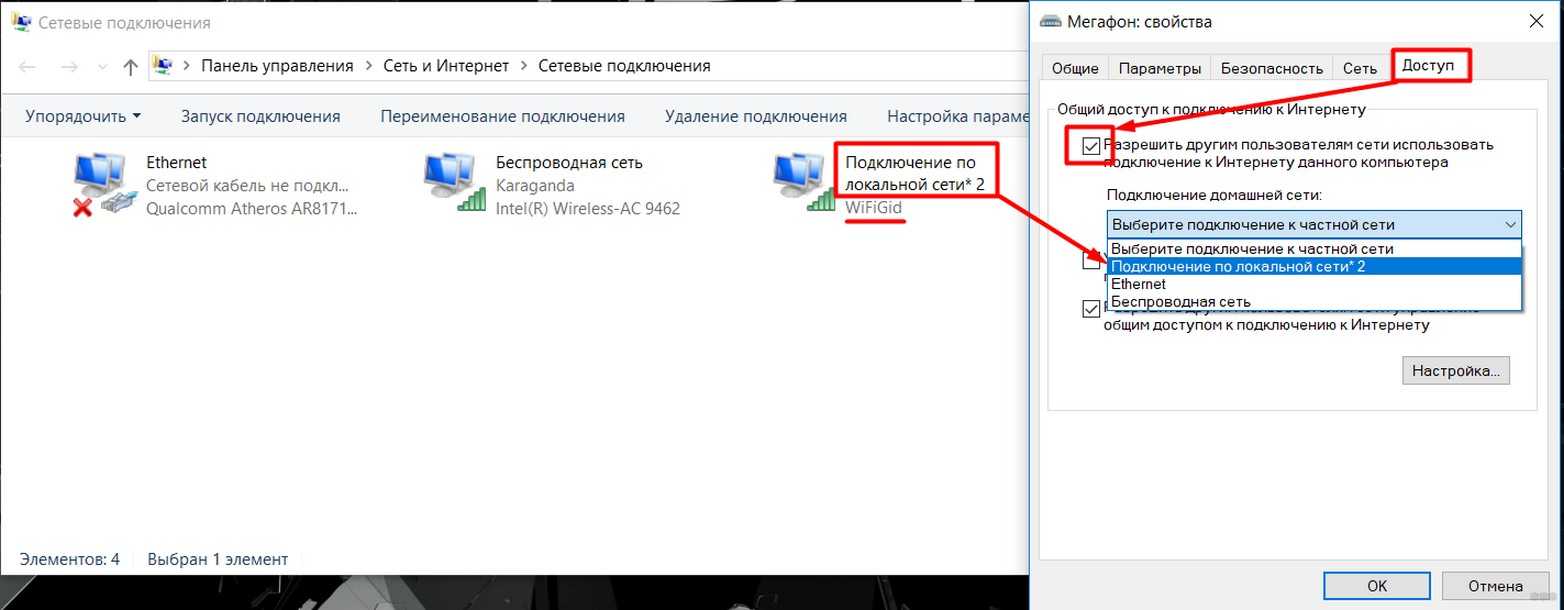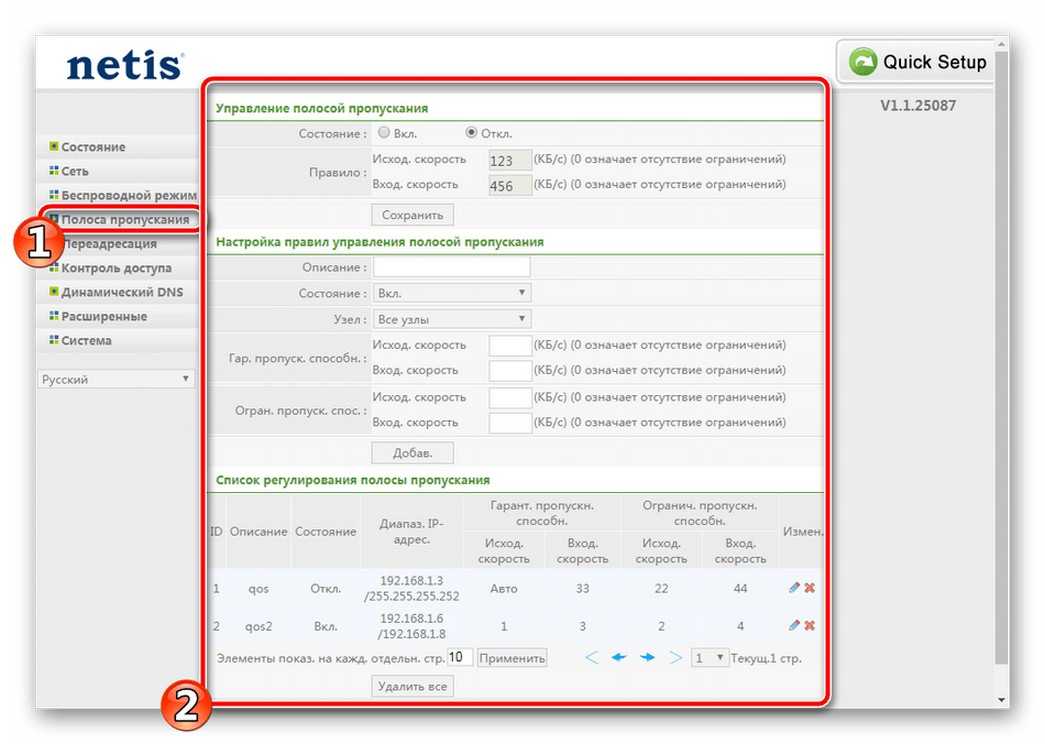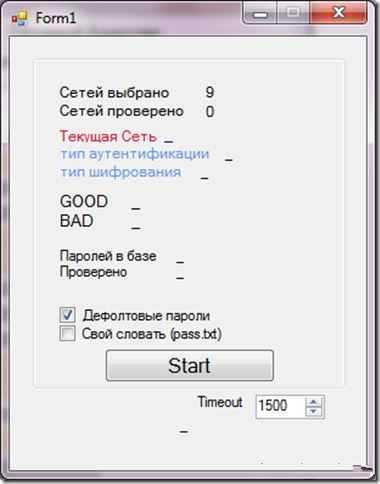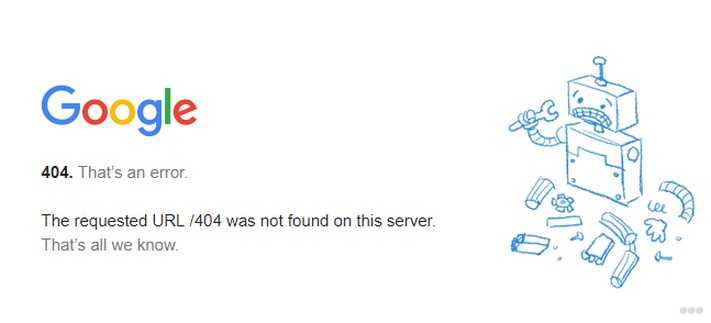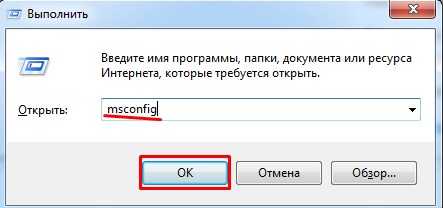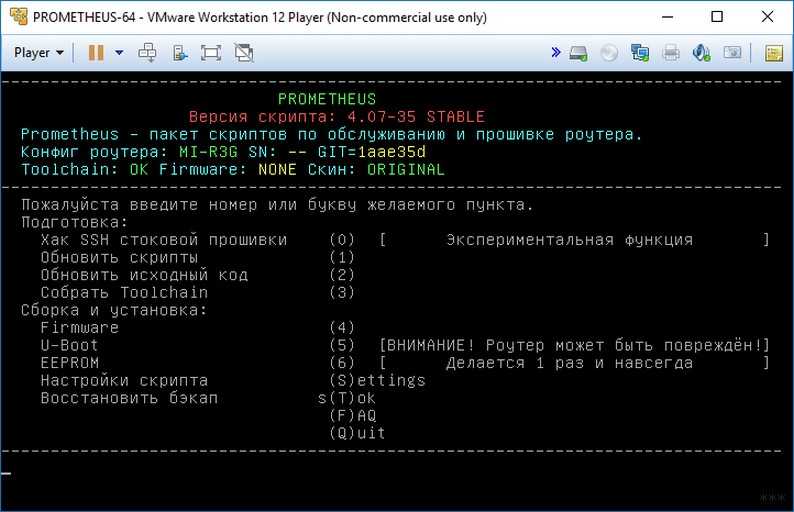На чтение 8 мин Просмотров 57к.
Сергей Сакадынский
Работал в сфере IT-консалтинга, занимался созданием и администрированием интернет-ресурсов. 10 лет опыта работы по проектированию и обслуживанию компьютерных сетей.
Если вы пользователь интернета, то наверняка сталкивались с таким понятием как шлюз или основной шлюз. Часто используются другие обозначения — default gateway или шлюз по умолчанию. Это одно и то же — адрес, который иногда требуется ввести в специально отведенное для этого поле. Если он нужен для подключения к сети, эти данные сообщает провайдер или администратор. В этой статье я раскрою смысл понятия и расскажу, как узнать адрес, если он нужен, но вам его не сообщили.
Содержание
- Понятие
- Принцип работы
- Как узнать шлюз в Windows
- Наклейка на роутере
- Параметры подключения
- Командная строка
- Другие ОС
- Mac
- Linux
- Android
- iPhone
- Chrome OS
Понятие
Если вы начнёте гуглить, то прочтёте, что основной шлюз — это аппаратное или программное обеспечение для сопряжения компьютерных сетей или что-то в этом роде. Интересно, но ничего не понятно. Поэтому объясню проще: это канал, ворота, через которые локальная сеть взаимодействует с внешней сетью — интернетом. Шлюз также может соединять две или более локальные сети или их сегменты. Так работают ЛВС крупных предприятий, где много структурных подразделений и компьютеров. То есть шлюз нужен для того, чтобы сети, работающие с разными протоколами и параметрами, могли взаимодействовать друг с другом.
В качестве шлюза может выступать сервер или специальное устройство. В вашей домашней сети это обычный вайфай роутер.
Принцип работы
Проводные и беспроводные устройства в локальной сети (ЛВС) используют для доступа в интернет общий канал — основной шлюз. Это позволяет настроить для них общие параметры подключения, контролировать трафик, задать параметры безопасности и так далее. Шлюз принимает пакеты данных из внешней сети и транслирует их на устройства внутри домашней сети. Точно так же он работает и в другом направлении: пакеты с клиентских устройств поступают в шлюз, а затем пересылаются по назначению. Выйти за пределы ЛВС или подключиться к локальной сети, минуя его, не получится.
Обычно в ЛВС вручную указывать шлюз для подключения к интернету не нужно. Все настройки автоматически раздаёт роутер. Для этого достаточно в настройках сетевого адаптера установить галочку «Получать IP-адрес автоматически».
На роутере при этом должен быть настроен DHCP-сервер. То есть он должен автоматически раздавать адреса клиентским устройствам. Все домашние маршрутизаторы обычно работают по такому принципу.
Если же, что встречается редко, DHCP на роутере отключен, то сетевые настройки вводятся вручную. В таком случае адрес указывается в этом поле:
Некоторые программы для правильной работы требуют адрес основного шлюза. Тогда возникает необходимость выяснить, какой же используется в вашей сети.
Также бывает ситуация, когда вам нужно войти в настройки роутера, но вы не знаете его адреса. Поскольку IP-адрес роутера и основной шлюз локальной сети — это одно и то же, для этого достаточно узнать адрес шлюза.
О том, как это сделать, пойдёт речь ниже.
Как узнать шлюз в Windows
Наклейка на роутере
У каждого маршрутизатора есть настройки по умолчанию. В том числе адрес для входа в веб-интерфейс. IP-адрес роутера производитель указывает на наклейке в нижней части устройства. Чтобы его узнать, достаточно перевернуть маршрутизатор. Вы увидите такую этикетку:
192.168.0.1 в этом случае адрес роутера, который используется в качестве основного шлюза сети.
Этот способ самый простой. Но здесь могут возникнуть сложности.
- Во-первых, на некоторых маршрутизаторах вместо цифр вы увидите адрес такого типа:
Производители часто используют, кроме IP-адреса, такие фирменные локальные адреса. Для того, чтобы войти в настройки роутера, он подойдёт, а вот в качестве адреса шлюза его использовать не получится.
- Во-вторых, если настройки роутера менялись, его IP-адрес может отличаться от заводского. Обычно этот параметр оставляют без изменений, но в некоторых случаях вместо значения по умолчанию может быть установлен любой другой адрес. В этом случае информация на этикетке вам не поможет.
- В-третьих, роутер по разным причинам может быть физически недоступен. Например, если вы подключаетесь к сети предприятия, скорее всего, он заперт в монтажном шкафу или в отдельной комнате.
На этот случай есть способы узнать адрес шлюза, посмотрев его в свойствах подключения Windows.
Параметры подключения
Посмотреть адрес можно в свойствах сетевого подключения.
В Windows 7 в трее откройте доступные сетевые подключения, выберите активное, нажмите на него правой кнопкой мыши и выберите пункт «Состояние». В открывшемся окне нажмите кнопку «Сведения». Откроется окошко с информацией о текущем подключении.
Шлюз по умолчанию и есть основной, он же IP-адрес роутера.
В Windows 10 всё делается аналогично: нажмите ссылку «Свойства» рядом с нужным подключением, в открывшемся окне «Параметры» опуститесь вниз и кликните раздел «Свойства». Вы увидите окно с аналогичной информацией.
Командная строка
Кроме этого, для всех версий Windows есть универсальный способ узнать адрес. Сделать это можно через командную строку.
Нажмите на кнопку «Пуск», откройте «Программы» — «Стандартные» и выберите пункт «Командная строка». В Windows 10 для этого одновременно нажмите на клавиатуре кнопки Win+X и в появившемся списке кликните «Командная строка».
Ещё один способ, который подходит для всех версий операционки — с помощью клавиш Win+R вызовите утилиту «Выполнить», введите в окошко команду cmd и нажмите Enter.
Запустится консоль с командной строкой. Здесь нужно набрать команду ipconfig /all. Жмём Enter и видим вот такую информацию:
Среди всего прочего ищем то, что нас интересует.
Другие ОС
Теперь о том, как узнать основной шлюз в других операционных системах.
Mac
Как и в Windows, в Mac OS также доступны два способа посмотреть адрес основного шлюза для локальной сети — через свойства подключения и терминал.
Откройте на вашем макбуке «Системные настройки» и нажмите на иконку «Сеть». В открывшемся окне слева вы увидите список доступных подключений. Выберите активное, нажмите TCP/IP и найдите строку «Маршрутизатор».
Это и есть нужный нам шлюз.
Для поиска IP адреса шлюза через командную строку откройте «Программы» — «Утилиты» и кликните иконку «Терминал». Выполните команду route get default | grep gateway. Ответ будет выглядеть так:
$ route get default | grep gateway
gateway: 192.168.0.1
Адрес шлюза в этом случае 192.168.0.1
Linux
В Linux есть несколько команд, позволяющих определить свой основной шлюз. Запустите терминал и введите ip route. Ответ, который вы увидите на экране, будет выглядеть следующим образом:
IP-адрес после default будет адресом роутера.
Можно использовать альтернативную команду ip route | grep default. Тогда на экране вы увидите вот такую информацию:
Здесь минимум информации. Сразу видно, что адрес шлюза 192.168.0.1.
Этот метод работает во всех версиях Linux.
Android
На мобильных устройствах под управлением Android шлюз можно найти в настройках подключения к сети.
Откройте меню «Настройки» на вашем смартфоне. Перейдите в раздел Wi-Fi и найдите там ваше подключение к интернету. В зависимости от версии Android нужно нажать на него пальцем и удерживать или коснуться изображения шестерёнки рядом с подключением. Отроются его параметры. Возможно, потребуется нажать ещё ссылку «Изменить сеть». В открывшемся окне для получения подробной информации жмите «Дополнительно». Увидите вот такую картинку:
Здесь всё понятно. Ваш сетевой шлюз 192.168.0.1.
iPhone
На iPhone и iPad получить нужную информацию ещё проще. Войдите в настройки и коснитесь пальцем Wi-Fi. Рядом с названием вашей беспроводной сети вы увидите букву i. Нажмите на неё. На экране появятся сведения о подключении.
Нас интересует строка Router. Цифры, которые вы видите рядом, это и есть ваш шлюз.
Chrome OS
Chrome OS сейчас устанавливается на большое количество устройств. Поэтому разберёмся, как узнать адрес шлюза по умолчанию в этой операционке.
В правом нижнем углу экрана нажмите на область состояния и выберите «Параметры» (Settings).
Выберите беспроводное подключение Wi-Fi или кабельное Ethernet, в зависимости от того, что именно вы сейчас используете. Из выпадающего списка выберите название вашей сети. В открывшемся окне перейдите на вкладку «Сеть» (Network). Здесь отображается информация о состоянии текущего подключения.
В строке Gateway вы увидите IP-адрес вашего роутера, который является искомым шлюзом.
Владельцы роутеров TP-Link часто сталкиваются с необходимостью узнать основной шлюз своего устройства. Основной шлюз – это IP-адрес вашего роутера, через который проходит весь сетевой трафик. Знание основного шлюза позволяет настраивать роутер и решать проблемы с подключением к Интернету.
Как узнать основной шлюз на роутере TP-Link? Один из самых простых способов – использовать командную строку. Для этого нужно открыть программу «Командная строка» или «Консоль команд» (в зависимости от операционной системы) и ввести команду «ipconfig». В результате вы увидите список всех сетевых адаптеров, подключенных к вашему компьютеру. Найдите в этом списке «Адаптер Ethernet» или «Адаптер Wi-Fi», который относится к вашему роутеру TP-Link.
После того как вы определили адаптер, найдите строку «Основной шлюз». Рядом с ней будет указан IP-адрес вашего роутера. Этот адрес и является основным шлюзом вашего роутера TP-Link. Обычно основной шлюз имеет вид 192.168.x.x, но в некоторых случаях может отличаться, например, быть 10.0.0.1 или 172.16.x.x.
Не забывайте, что указанный метод применим только для компьютеров под управлением Windows. Если у вас Mac или Linux, вы можете использовать аналогичные команды, но с некоторыми отличиями. Также можно воспользоваться специальной программой для сканирования сетей, которая сама определит IP-адрес вашего роутера TP-Link.
Шлюз роутера — это IP-адрес, который используется для установления соединения между вашим устройством и сетью Интернет. Основной шлюз роутера TP-Link может быть найден различными способами.
1. Использование команды ipconfig в командной строке
Если вы используете операционную систему Windows, вы можете узнать основной шлюз роутера TP-Link, выполнив следующие шаги:
- Откройте командную строку, нажав комбинацию клавиш Win + R и введя «cmd».
- В командной строке введите команду «ipconfig» и нажмите клавишу Enter.
- Найдите сетевое подключение, через которое вы подключены к роутеру TP-Link.
- Найдите «Основной шлюз» в разделе с информацией о вашем сетевом подключении. Это и будет IP-адрес основного шлюза роутера TP-Link.
2. Использование веб-интерфейса роутера TP-Link
Вы также можете узнать основной шлюз роутера TP-Link, выполнив следующие шаги:
- Откройте любой веб-браузер и введите в адресной строке IP-адрес роутера TP-Link. Обычно это «192.168.0.1» или «192.168.1.1».
- В открывшейся странице авторизуйтесь на роутере, используя соответствующие учетные данные.
- Выберите раздел «Настройки сети» или похожий, а затем найдите информацию об основном шлюзе.
3. Использование программы командной строки traceroute
Дополнительным способом узнать основной шлюз роутера TP-Link является использование программы командной строки traceroute:
- Откройте командную строку.
- Введите команду «traceroute google.com» или «traceroute 8.8.8.8».
- Найдите первый IP-адрес в результате, это будет ваш основной шлюз роутера TP-Link.
Теперь вы знаете несколько методов, как узнать основной шлюз роутера TP-Link. При необходимости вы можете использовать любой из них для получения нужной информации.
Основной Шлюз Как Узнать на Роутер
Шлюз в сети компьютеров — это устройство, которое управляет передачей данных между сетевыми устройствами внутри одной локальной сети и между локальной сетью и внешней сетью, такой как Интернет. Роутер является основным устройством, которое обеспечивает функцию шлюза в большинстве домашних сетей.
Как узнать основной шлюз роутера на TP-Link?
Для того чтобы узнать основной шлюз роутера на TP-Link, следуйте следующим шагам:
- Откройте командную строку на вашем компьютере. Для этого нажмите Win + R, введите «cmd» и нажмите Enter.
- Введите команду «ipconfig» и нажмите Enter. Вы увидите список сетевых интерфейсов и их информацию.
- Найдите подключение, с которым вы хотите связаться, и найдите строку «Основной шлюз». Рядом с этой строкой будет указан IP-адрес вашего роутера.
Как использовать основной шлюз роутера на TP-Link?
После того, как вы узнали основной шлюз роутера на TP-Link, вы можете использовать его для доступа к настройкам роутера или для установки параметров сети. Для этого:
- Откройте веб-браузер и введите IP-адрес вашего роутера в адресной строке. Например, «192.168.1.1». Нажмите Enter.
- Вас попросят ввести имя пользователя и пароль для доступа к настройкам роутера. Если вы не изменили эти данные ранее, используйте стандартные учетные данные, указанные в документации к роутеру.
- После успешной аутентификации вы получите доступ к интерфейсу настройки роутера, где вы сможете изменить различные параметры сети, настроить беспроводное подключение и прочее.
Не забывайте, что изменение настроек роутера может повлиять на работу вашей сети, поэтому будьте осторожны и имейте в виду, что делаете.
Как найти основной шлюз на роутере TP-Link
Основной шлюз на роутере TP-Link – это IP-адрес, который используется для управления настройками роутера и подключения к интернету. Если вы хотите узнать основной шлюз на роутере TP-Link, следуйте этим шагам:
- Подключите компьютер к роутеру TP-Link с помощью Ethernet-кабеля или подключитесь к беспроводной сети роутера.
- Откройте любой веб-браузер (например, Google Chrome, Mozilla Firefox, Internet Explorer и т. д.) на вашем компьютере.
- Введите в адресной строке браузера IP-адрес по умолчанию для роутеров TP-Link — обычно это 192.168.0.1 или 192.168.1.1. Нажмите Enter.
- Вы должны увидеть страницу входа в административный интерфейс роутера TP-Link.
- Введите имя пользователя и пароль для входа в административный интерфейс роутера. Обычно логин и пароль по умолчанию для роутеров TP-Link — admin.
- После успешного входа на страницу настроек роутера, найдите раздел «Соединение» или «Настройки сети».
- В этом разделе вы должны увидеть раздел «IP-адрес» или «IP-конфигурация». На этой странице отображается основной шлюз роутера TP-Link.
Узнав IP-адрес основного шлюза на роутере TP-Link, вы можете использовать его для настройки дополнительных параметров роутера или для разрешения проблем с подключением к интернету.
Как узнать IP-адрес шлюза роутера TP-Link
IP-адрес шлюза роутера TP-Link можно узнать с помощью нескольких простых шагов. В данной статье мы расскажем вам, каким образом это можно сделать.
Использование командной строки Windows
- Откройте командную строку Windows, нажав сочетание клавиш Win + R и введя команду «cmd». Нажмите Enter.
- В командной строке введите команду «ipconfig» и нажмите Enter.
- Найдите информацию о сетевом подключении, которое используется вашим роутером TP-Link.
- В строке «Default Gateway» указан IP-адрес шлюза вашего роутера. Обычно он начинается с числа 192.168.X.X.
Использование командной строки macOS
- Откройте Терминал на вашем компьютере, используя поиск Spotlight или выбрав его из папки «Программы».
- В Терминале введите команду «netstat -nr | grep default» и нажмите Enter.
- Найдите строку с информацией о сетевом подключении, которое используется вашим роутером TP-Link.
- IP-адрес шлюза вашего роутера указан в столбце «Gateway». Обычно он начинается с числа 192.168.X.X.
Теперь вы знаете, как узнать IP-адрес шлюза роутера TP-Link с помощью командной строки как в Windows, так и в macOS. Эта информация может пригодиться вам, когда вам необходимо получить доступ к настройкам роутера или решить проблему с сетевым подключением.
Узнать IP-адрес шлюза роутера TP-Link: подробное руководство
Шлюз роутера является важной частью домашней сети, поскольку он отвечает за передачу данных между устройствами внутри сети и интернетом. Изучив IP-адрес шлюза, вы сможете получить доступ к его настройкам и управлять сетью более эффективно.
Как узнать IP-адрес шлюза роутера TP-Link:
- Подключите свой компьютер или ноутбук к роутеру TP-Link с помощью эзернет-кабеля или через беспроводное подключение Wi-Fi.
- Откройте веб-браузер и в адресной строке введите одну из следующих комбинаций:
| Модель роутера TP-Link | Адрес веб-интерфейса |
|---|---|
| TL-WR841N, TL-WR741ND и т.д. | 192.168.0.1 |
| Archer C9, Archer C7 и т.д. | 192.168.1.1 |
| TD-W8961N, TD-W8968 и т.д. | 192.168.1.1 или 192.168.1.254 |
- Нажмите Enter, чтобы открыть страницу настроек роутера TP-Link.
- На странице входа введите имя пользователя и пароль для доступа к настройкам роутера. Если вы не помните учетные данные, по умолчанию они часто равны «admin» или указаны на наклейке на задней панели роутера.
- Когда вы успешно войдете в веб-интерфейс роутера TP-Link, найдите раздел настроек, который отображает информацию о шлюзе.
- Обычно IP-адрес шлюза отображается рядом с пометкой «Gateway» или «Default Gateway». Запишите этот IP-адрес.
Теперь у вас есть IP-адрес основного шлюза роутера TP-Link! Вы можете использовать его для доступа к дополнительным настройкам роутера или для выполнения других действий, связанных с вашей сетью.
Как настроить основной шлюз роутера TP-Link
Основной шлюз роутера TP-Link – это IP-адрес роутера, который является точкой доступа к сети Интернет. Настройка основного шлюза роутера TP-Link позволяет установить соединение с сетью Интернет и обеспечить работу всех подключенных устройств.
1. Узнать IP-адрес роутера TP-Link
Перед настройкой основного шлюза роутера TP-Link необходимо узнать его IP-адрес. Для этого можно воспользоваться следующими шагами:
- Откройте командную строку на вашем компьютере. Для этого нажмите клавишу Win + R, введите cmd и нажмите Enter.
- В командной строке введите команду ipconfig и нажмите Enter.
- Найдите строку «Основной шлюз» или «Default Gateway». Рядом с ней будет указан IP-адрес вашего роутера TP-Link.
2. Подключение к роутеру TP-Link
Для настройки основного шлюза роутера TP-Link вам необходимо подключиться к роутеру. Для этого выполните следующие действия:
- Откройте веб-браузер на вашем компьютере.
- Введите IP-адрес роутера TP-Link в адресной строке браузера и нажмите Enter.
- Введите имя пользователя и пароль для доступа к настройкам роутера TP-Link. Если вы не меняли эти настройки, обычно используются стандартные значения: admin в качестве имени пользователя и admin в качестве пароля.
3. Настройка основного шлюза роутера TP-Link
После успешного подключения к роутеру TP-Link вы сможете настроить его основной шлюз. Для этого выполните следующие действия:
- В левом меню выберите раздел «Network» или «Сеть».
- Выберите пункт «WAN» или «WAN настройки».
- В разделе «WAN DNS Settings» или «Настройки DNS WAN» найдите поле «Default Gateway» или «Основной шлюз».
- Введите IP-адрес, который вы узнали на первом шаге, в поле «Default Gateway» или «Основной шлюз».
- Нажмите кнопку «Сохранить» или «Применить», чтобы сохранить изменения.
После настройки основного шлюза роутера TP-Link роутер будет использовать указанный вами IP-адрес в качестве точки доступа к сети Интернет. Это позволит подключиться к сети и использовать все ее возможности.
Форум: Мобильная помощь
Как узнать основной шлюз роутера TP-Link?
Чтобы узнать основной шлюз роутера TP-Link, вам нужно войти в его настройки. Для этого откройте веб-браузер и введите адрес 192.168.1.1 или 192.168.0.1 в адресной строке. Затем введите имя пользователя и пароль для доступа к настройкам роутера (обычно это admin и admin, если вы не меняли их ранее). После успешного входа вам нужно перейти в раздел «Network» или «Сеть» и найти настройку «Default Gateway» или «Основной шлюз». Здесь будет указан IP-адрес основного шлюза вашего роутера.
Какой адрес нужно ввести в браузере, чтобы узнать основной шлюз роутера TP-Link?
Для того чтобы узнать основной шлюз роутера TP-Link, вам нужно открыть веб-браузер и ввести в адресную строку следующий адрес: 192.168.1.1 или 192.168.0.1. После этого вы должны будете ввести имя пользователя и пароль, чтобы войти в настройки роутера. После успешного входа вы сможете найти настройку «Default Gateway» или «Основной шлюз» в разделе «Network» или «Сеть». Здесь будет указан IP-адрес основного шлюза вашего роутера.
Что нужно сделать, чтобы узнать основной шлюз роутера TP-Link?
Для того чтобы узнать основной шлюз роутера TP-Link, вам нужно выполнить несколько простых шагов. В первую очередь, откройте веб-браузер и введите в адресной строке один из следующих адресов: 192.168.1.1 или 192.168.0.1. Затем вам нужно будет ввести имя пользователя и пароль для входа в настройки роутера (обычно это admin и admin). После успешного входа вы должны перейти в раздел «Network» или «Сеть» и найти настройку «Default Gateway» или «Основной шлюз». В этом разделе будет указан IP-адрес вашего основного шлюза.
Где найти настройку основного шлюза в настройках роутера TP-Link?
Настройка основного шлюза в роутере TP-Link находится в разделе «Network» или «Сеть» его настроек. Обычно она называется «Default Gateway» или «Основной шлюз». Чтобы найти эту настройку, вам нужно войти в настройки роутера, открыв веб-браузер и введя в адресной строке адрес 192.168.1.1 или 192.168.0.1. После ввода адреса учетной записи (имя пользователя и пароль), вы должны найти настройку «Default Gateway» или «Основной шлюз» в разделе «Network» или «Сеть». Здесь будет указан IP-адрес вашего основного шлюза.
Узнайте IP адрес роутера с помощью команды IPCONFIG
Если предыдущий способ вам не помог, и вы не обнаружили роутер по адресу 192.168.1.1 или 192.168.0.1, то вы можете воспользоваться командой IPCONFIG.
Для начала используйте комбинацию клавиш Windows+R для того чтобы открыть меню «Выполнить».
В открывшемся окне введите команду CMD и нажмите на кнопку ввода. После этого перед вами должна открыться «Командная строка».
После этого в Командной строке загрузится информация об сетевых подключениях. IP адрес вашего роутера будет указан напротив пункта «Основной шлюз». В нашем случае это 192.168.1.1.
1. Зайдите в меню «Пуск». Оно находится слева внизу на вашем компьютере.
Android
На телефонах и планшетах под Android получить сведения о роутере средствами системы удается не всегда. В случаях неудачи на выручку приходят сторонние приложения, большинство которых, к счастью, бесплатные.
На Андроиде 8 подробные сведения о текущем подключении, включая ИП шлюза, открываются коротким касанием строки с именем подключения в настройках системы. На более старых платформах используется следующий метод (показан на примере версии Android 5.1):
- По умолчанию окошко открывается свернутым, где видно только поле изменения пароля. Чтобы увидеть остальное, промотайте его вниз. Поставьте галку возле «Расширенных настроек».
- Коснитесь пункта «НастройкиIPv4» и выберите «Пользовательские». IP маршрутизатора приведен в строке «Шлюз»
Однако информация, которая отображается в этом окне, может быть недостоверной. На некоторых устройствах здесь прописаны универсальные значения, взятые откуда-то «с потолка». Например, в качестве шлюза указан частоиспользуемый IP-адрес 192.168.1.1, который может совпасть с адресом вашего роутера, а может и не совпасть.
Сторонние приложения, с помощью которых можно узнать сетевой адрес роутера:
Или подобные. В каталоге Google Play их больше десятка. Используйте любое, какое понравится, и да пребудет с вами удача!
Как узнать шлюз роутера с телефона?
- зайдите в настройки Wi-Fi. На многих телефонах и планшетах это можно сделать, смахнув шторку сверху вниз и удерживая палец на значке Wi-FI. .
- Убедитесь, что беспроводной модуль включен и вы подключены к сети.
- Нажмите на имя сети, откроется информация о подключении
- Найдите надпись «шлюз».
Для этого зайдите запустите окно командной строки (на на windows 7 «Пуск -> Все программы -> Стандартные -> Командная строка), введите ipconfig /all и нажмите клавишу Enter. Нужный параметр здесь указан в строке «Основной шлюз».
Узнать его достаточно просто — это можно сделать из меню “Настройки”: Первый пункт настроек, который поможет узнать внутресетевой IP девайса — “Сеть и Интернет”. В нем нужно выбрать сеть Wi-Fi, к которой смартфон подключен, и войти в ее свойства.
MAC, BSSID
Оба параметра номинально характеризуют начинку прибора, однако существует коренное различие:
Первый параметр зачастую просто меняется, второй – практически нереально переписать, затереть. Объясняется такое положение дел просто: провод постоянно лежит на одном месте. Спецслужбы легко узнают источник. Мобильные гаджеты перемещаются, поэтому единственным способом идентифицировать абонента выступает BSSID.
История протокола IP
Тогда секретную модель связывали с департаментом обороны, сегодня конгломерат носит название «стэк протоколов TCP/IP». Версии 0..3 стали экспериментальными, проходили тестирование в период 1977-1979 гг. Результаты позволили выработать IPv4. Сегодня четвёрка украшает каждую датаграмму. IPv4 описан (сентябрь 1981) стандартом RFC 791. Пример: 192.168.0.1
Пятая версия эксплуатировалась исключительно потоковой связью реального времени, вероятно, засекреченной. Начиная 1995 годом, абонентам домашних маршрутизаторов знакома шестая (IPv6, RFC 2460, стандартизирован 3 года спустя). Версия рождена долгими спорами, пристальным изучением стандартов:
Всплывали другие сведения, касающиеся IPv8, IPv9, лишённые реальной поддержки. Исключая один случай. 1 апреля 1994 года IETF, опубликовал удачную шутку, касающуюся IPv9.
На последнем скриншоте программы видим NIC vendor: Apple, который уже отключен от сети (не активен — экономит свою батарею) и все причитающиеся ему параметры на момент последнего подключения.
Зачем
Существует несколько способов отследить местоположение роутера, используя технические сведения (BSSID). По МАС отслеживать сложнее, большинство топиков, затрагивающих тематику, содержат полный бред, либо ошибочны.
Шлюз Роутера Как Узнать Основной tp Link
Инструкция, как на девайсе Asus изменить IP через веб-настройки роутера:
Что такое IP-адрес?
IP-адрес — это уникальный идентификатор компьютера или другого устройства, подключенного к сети (как к Интернету, так и к любой локальной сети).
Публичный или внешний IP-адрес — это идентификатор вашего устройства в Интернете. Как правило, ваше устройство будет получать новый IP-адрес при каждом подключении к Сети. Есть много онлайн-инструментов, позволяющих узнать свой публичный IP-адрес.
Шлюз Роутера Как Узнать Основной tp Link
1. Нажмите на иконку Apple в левом верхнем углу и выберите пункт Системные настройки.
Стандартный адрес ip: Как узнать IP-адрес роутера TP-Link?
Иногда вы не можете получить доступ к странице http://tplinkwifi. net для управления роутером TP-Link, и хотели бы получить доступ по IP-адресу роутера. Обычно IP-адрес роутера по умолчанию: http://192.168.0.1 или http://192.168.1.1 .
Но IP-адрес роутера мог быть ранее изменен, и чтобы найти IP-адрес вашего роутера, воспользуйтесь инструкциями ниже:
2. В правом верхнем углу выберите Просмотр — Категория. Затем нажмите Просмотр состояния сети и задач в разделе Сеть и Интернет.
5. Вы можете найти IP-адрес вашего роутера в поле Шлюз по умолчанию IPv4.
1. Нажмите на иконку Apple в левом верхнем углу и выберите пункт Системные настройки.
3. В открывшемся окне будут видны все сетевые интерфейсы на устройстве. Зеленым отображаются активные, красным отключенные. Нажав на активное подключение в поле Маршрутизатор вы увидите IP-адрес роутера.
Найти IP-адрес вашего роутера в Linux
Перейдите в Настройки – Wi-Fi. Нажмите на свою сеть Wi-Fi. Затем вы можете найти IP-адрес вашего роутера в поле Маршрутизатор.
1. Щелкните область уведомлений в правой части панели задач и нажмите Подключено к (Connected to) Затем нажмите на ваше сетевое подключение.
2. Нажмите Сеть (Network). Затем вы можете найти IP-адрес вашего роутера в поле Шлюз (Gateway).
Чтобы получить подробную информацию о каждой функции и настройке оборудования, перейдите на страницу Загрузки для загрузки руководства пользователя к вашей модели устройства.
Программа на английском языке, но все необходимые меню очень просты — разберётся даже ребёнок. Во время запуска программа автоматически распознает сеть, быстро получит все параметры.
Как узнать IP роутера
Роутер или маршрутизатор, как и любое другое активное устройство, подключенное к компьютерной сети, имеет свой IP адрес. IP адрес роутера может понадобиться при настройки локальной сети, изменении пароля на Wi-Fi, а также в множестве других случаев. Сейчас мы расскажем о том, как узнать IP адрес роутера к которому подключен ваш компьютер.
Если речь идет об обычной домашней или офисной локальной сети, то в большинстве случаев в качестве IP адреса роутера используется 192.168.1.1 или 192.168.0.1. Вероятность, что роутер использует другой IP адрес очень небольшая. Поэтому в первую очередь стоит проверить именно эти два.
Для того чтобы проверить эти два IP адреса просто введите их в адресную строку браузера. Если роутер действительно доступен по одному из них, то вы увидите веб-интерфейс роутера или предложение ввести логин и пароль для доступа.
Основной или шлюз по умолчанию – это аппаратное или программное обеспечение для сопряжения компьютерных сетей, работающих на основе разных протоколов. Для рядового пользователя такими сетями являются локальная или домашняя и глобальная – Интернет.
Аппаратным сетевым шлюзом является маршрутизатор, его задача – конвертирование протоколов между сетями. Устройство принимает пакеты данных из сети, работающей по одному протоколу, и транслирует их в пакеты, соответствующие другой. Рассмотрим, как узнать основной шлюз роутера всеми доступными в среде Windows способами.
Содержание
- Наклейка на маршрутизаторе
- Панель управления
- Командная строка
- Задать вопрос автору статьи
Наклейка на маршрутизаторе
Узнать шлюз по умолчанию поможет наклейка на корпусе маршрутизатора (как правило, она наносится на его нижнюю часть). В ней указан IP адрес роутера, который и является основным шлюзом при подключении к сетевому кабелю. Он же является адресом для входа в веб-интерфейс настройки устройства.
Панель управления
Видео-инструкции доступны тут:
Нужная информация содержится в «Центре управления сетями…». Узнать основной шлюз маршрутизатора можно так:
- Вызовите данный элемент через «Панель управления» или иконку подключения в трее (кликните по ней правой клавишей). В Windows 10 нужно зайти в «Параметры», далее в «Сеть и Интернет». Внизу нужно нажать «Центр управления сетями и общим доступом».
- Выберите текущее интернет-соединение.
- В открывшемся информационном окошке щелкните по кнопке с названием «Сведения».
- В строке «Шлюз по умолчанию IPv4» содержится требуемая информация.
В Windows XP необходимо открыть «Панель управления», перейти в «Сетевые подключения», выбрать «Подключение по локальной сети» и кликнуть по кнопке «Состояние».
Информация находится во вкладке «Поддержка».
Командная строка
Узнать IP адрес шлюза через командную строку можно посредством нескольких системных приложений, работающих в текстовом режиме (не имеющих графического оформления).
- Запустите командную строку с привилегиями администратора – выполните команду «cmd» через поисковую строку. В «десятке» нажмите на «Пуск» левой клавишей мыши и выберите пункт «Windows PowerShell (администратор).
- Выполните «tracert ya.ru», где адрес сайта может быть и иным, в данном случае ping и скорость загрузки ресурса не важны.
Вторая утилита, которая поможет решить проблему, это ipconfig. В командной строке выполните «ipconfig /all». В строке «Основной шлюз» указаны нужные цифры.
Проблема решается многими путями всего за одну минуту максимум. Все способы простые и понятные любому пользователю.
Основной или шлюз по умолчанию – это аппаратное или программное обеспечение для сопряжения компьютерных сетей, работающих на основе разных протоколов. Для рядового пользователя такими сетями являются локальная или домашняя и глобальная – Интернет.
Аппаратным сетевым шлюзом является маршрутизатор, его задача – конвертирование протоколов между сетями. Устройство принимает пакеты данных из сети, работающей по одному протоколу, и транслирует их в пакеты, соответствующие другой. Рассмотрим, как узнать основной шлюз роутера всеми доступными в среде Windows способами.
Наклейка на маршрутизаторе
Узнать шлюз по умолчанию поможет наклейка на корпусе маршрутизатора (как правило, она наносится на его нижнюю часть). В ней указан IP адрес роутера, который и является основным шлюзом при подключении к сетевому кабелю. Он же является адресом для входа в веб-интерфейс настройки устройства.
Панель управления
Видео-инструкции доступны тут:
Нужная информация содержится в «Центре управления сетями…». Узнать основной шлюз маршрутизатора можно так:
- Вызовите данный элемент через «Панель управления» или иконку подключения в трее (кликните по ней правой клавишей). В Windows 10 нужно зайти в «Параметры», далее в «Сеть и Интернет». Внизу нужно нажать «Центр управления сетями и общим доступом».
- Выберите текущее интернет-соединение.
- В открывшемся информационном окошке щелкните по кнопке с названием «Сведения».
- В строке «Шлюз по умолчанию IPv4» содержится требуемая информация.
В Windows XP необходимо открыть «Панель управления», перейти в «Сетевые подключения», выбрать «Подключение по локальной сети» и кликнуть по кнопке «Состояние».
Информация находится во вкладке «Поддержка».
Командная строка
Узнать IP адрес шлюза через командную строку можно посредством нескольких системных приложений, работающих в текстовом режиме (не имеющих графического оформления).
- Запустите командную строку с привилегиями администратора – выполните команду «cmd» через поисковую строку. В «десятке» нажмите на «Пуск» левой клавишей мыши и выберите пункт «Windows PowerShell (администратор).
- Выполните «tracert ya.ru», где адрес сайта может быть и иным, в данном случае ping и скорость загрузки ресурса не важны.
Вторая утилита, которая поможет решить проблему, это ipconfig. В командной строке выполните «ipconfig /all». В строке «Основной шлюз» указаны нужные цифры.
Проблема решается многими путями всего за одну минуту максимум. Все способы простые и понятные любому пользователю.
Иногда вы не можете получить доступ к странице http://tplinkwifi.net для управления роутером TP-Link, и хотели бы получить доступ по IP-адресу роутера. Обычно IP-адрес роутера по умолчанию: http://192.168.0.1 или http://192.168.1.1 .
Но IP-адрес роутера мог быть ранее изменен, и чтобы найти IP-адрес вашего роутера, воспользуйтесь инструкциями ниже:
Windows
Mac OS
Linux
IOS
Chrome OS
Узнайте IP-адрес вашего роутера в Windows
1. Откройте Панель управления.
2. В правом верхнем углу выберите Просмотр — Категория. Затем нажмите Просмотр состояния сети и задач в разделе Сеть и Интернет.
3. Нажмите ваше сетевое подключение.
4. Нажмите Сведения в окне состояния сети.
5. Вы можете найти IP-адрес вашего роутера в поле Шлюз по умолчанию IPv4.
Узнайте IP-адрес вашего роутера в MAC OS
1. Нажмите на иконку Apple в левом верхнем углу и выберите пункт Системные настройки.
2. В открывшемся окне нажмите значок Сеть.
3. В открывшемся окне будут видны все сетевые интерфейсы на устройстве. Зеленым отображаются активные, красным отключенные. Нажав на активное подключение в поле Маршрутизатор вы увидите IP-адрес роутера.
Найти IP-адрес вашего роутера в Linux
1. Нажмите значок настройки на панели задач.
2. Нажмите Информация о соединении (Connection Information). В открывшемся окне вы можете найти IP-адрес вашего роутера в поле Маршрут по умолчанию (Default Route).
Узнайте IP-адрес вашего роутера в IOS
Перейдите в Настройки – Wi—Fi. Нажмите на свою сеть Wi-Fi. Затем вы можете найти IP-адрес вашего роутера в поле Маршрутизатор.
Найти IP-адрес вашего роутера в Chrome OS
1. Щелкните область уведомлений в правой части панели задач и нажмите Подключено к (Connected to) Затем нажмите на ваше сетевое подключение. 2. Нажмите Сеть (Network). Затем вы можете найти IP-адрес вашего роутера в поле Шлюз (Gateway).
Чтобы получить подробную информацию о каждой функции и настройке оборудования, перейдите на страницу Загрузки для загрузки руководства пользователя к вашей модели устройства.
Был ли этот FAQ полезен?
Ваш отзыв поможет нам улучшить работу сайта.
Что вам не понравилось в этой статье?
- Недоволен продуктом
- Слишком сложно
- Неверный заголовок
- Не относится к моей проблеме
- Слишком туманное объяснение
- Другое
Как мы можем это улучшить?
Спасибо
Спасибо за обращение
Нажмите здесь, чтобы связаться с технической поддержкой TP-Link.